如何修復電腦顯示器顯示問題
已發表: 2021-05-02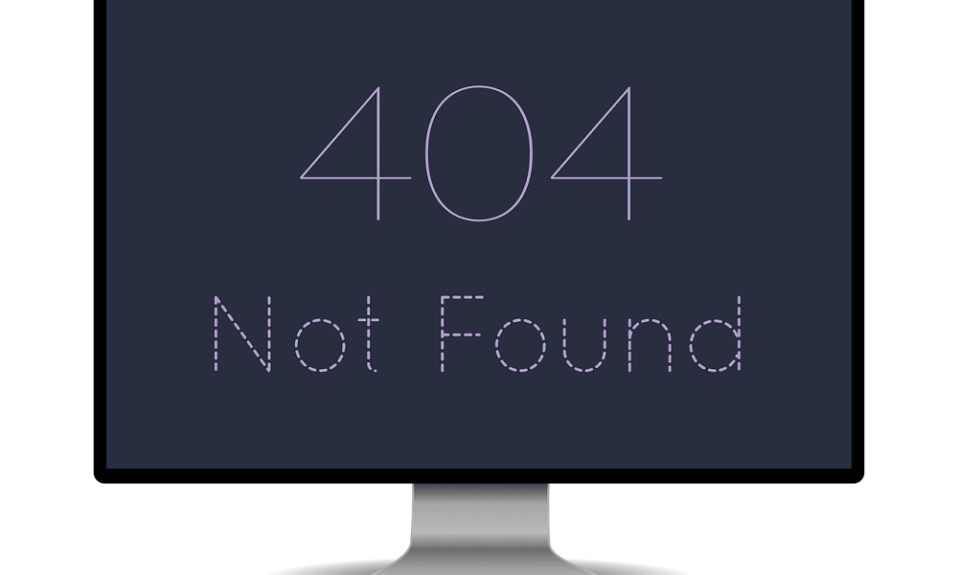
全球數十億人廣泛使用計算機顯示器屏幕。 許多人甚至喜歡將第二台顯示器插入他們的個人計算機 (PC) 或膝上型設備。 基本上,使用這些顯示器非常容易和簡單。 您所要做的就是正確插入顯示器並確保您的系統檢測到它。 您的顯示器將開始正常工作。 但是,只要您的計算機顯示器顯示沒有任何問題,這種方法就可以工作。
想像一下,您將在顯示器的幫助下進行重要的演示,或者您有一個重要的視頻會議要參加。 如果你的電腦顯示器在那個時候出現了一些顯示問題,你會怎麼想? 沮喪,對吧? 但是您不必再沮喪或沮喪,因為您可以輕鬆解決顯示器顯示問題。 如果您想了解更多,請閱讀完整文章,成為顯示器問題修復專家!
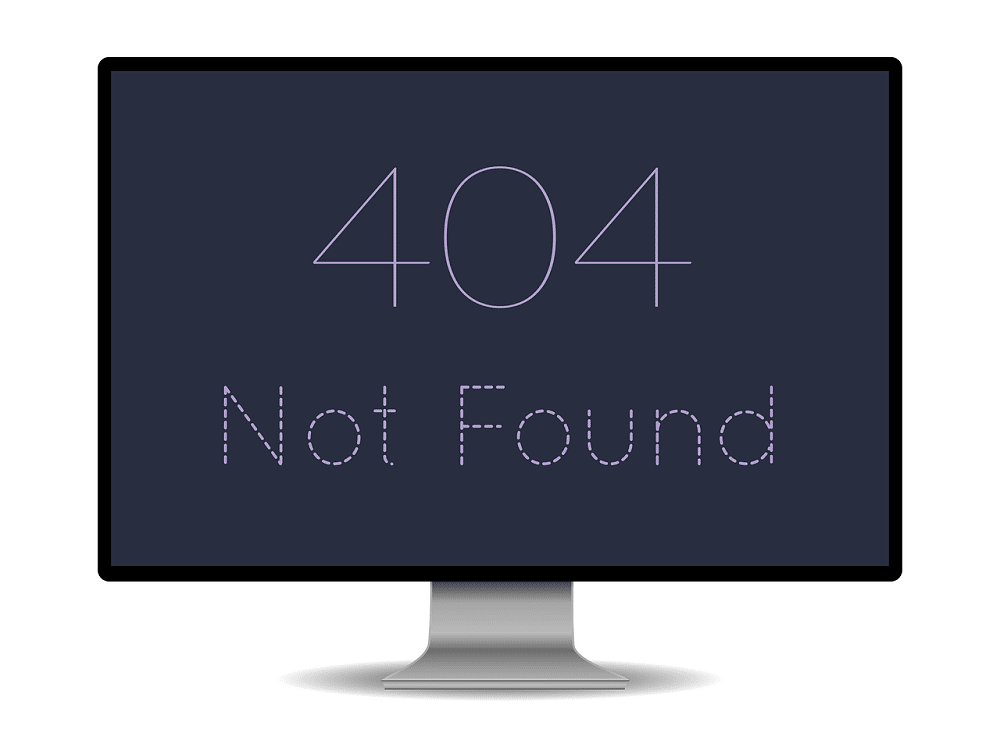
內容
- 如何修復電腦顯示器顯示問題
- 顯示器的常見問題有哪些?
- 1. 無信號
- 2.閃爍或閃爍
- 3.失真
- 4.死像素
- 5. 垂直線
- 6.分辨率不正確
- 7. 關閉
- 8.裂縫和斑點
- 9. 嗡嗡聲
如何修復電腦顯示器顯示問題
顯示器的常見問題有哪些?
您的計算機顯示器顯示可能會遇到許多問題。 其中一些是沒有信號錯誤、失真、閃爍、壞點、裂縫或垂直線。 您可以自己解決一些問題,有些則需要您更換顯示器。 查看完整文章,了解如何修復計算機顯示器顯示並確定何時更換顯示器。
以下是一些常見問題以及如何解決這些問題。 閱讀文章並立即修復您的錯誤!
1. 無信號
連接顯示器(主顯示器或附加顯示器)時最常見的錯誤之一是屏幕上的無信號消息。 此外,這是您可以解決的最簡單的問題之一。 在您的屏幕上收到此類消息意味著您的顯示器已打開,但您的計算機並未向顯示器發送視覺數據。
要修復無信號錯誤,
一個。 檢查電纜連接:顯示器電纜連接中的接觸鬆動會導致顯示器顯示無信號消息。 驗證您是否已正確連接電纜。 您也可以拔下或拔下電纜,然後重新插入。 檢查您的顯示器現在是否正確顯示您的 Windows 屏幕。
灣。 重新啟動您的顯示器:這只是意味著關閉和打開您的顯示器屏幕。 您可以簡單地關閉顯示器並在幾秒鐘後打開它以檢查問題是否仍然存在。 您的顯示器現在應該可以識別視頻輸入並正確顯示。
C。 讓 Windows 檢測顯示器:如果您使用輔助顯示器,如果 Windows 未檢測到您的計算機顯示器顯示,您的顯示器可能不會顯示任何信號。 要讓 Windows 檢測到您的第二台顯示器,
- 右鍵單擊您的桌面。
- 從出現的彈出菜單中,選擇顯示設置。
- 在顯示設置窗口中選擇檢測。
您的計算機現在應該檢測到顯示器,並且您的問題現在應該消失了。
d。 更改您的顯卡端口:如果您使用具有多個輸出端口的顯卡,請嘗試更改您的端口。 如果您的端口損壞,切換到另一個端口將幫助您解決問題。
e. 更新您的驅動程序:確保您運行最新的驅動程序(圖形驅動程序)。 如果沒有,您必須更新驅動程序以確保顯示器完美運行。
F。 更換數據線:您需要考慮將數據線更換為 HDMI 等替代品,尤其是當您使用 VGA 等非常舊的數據線時。
2.閃爍或閃爍
如果您的電纜連接鬆動,您可能會遇到屏幕閃爍的情況。 如果在您檢查電纜連接後這種情況仍然存在,則問題可能是由於刷新率不正確造成的。 通常,LCD 顯示器使用 59 或 60 赫茲的刷新率,而少數高端顯示器使用 75、120 甚至 144 赫茲。
1. 轉到顯示設置(正如我們在上述方法之一中所做的那樣)。

2. 選擇高級顯示設置。
3. 選擇顯示適配器屬性。
4. 在打開的對話框中,調整刷新率,然後單擊確定。
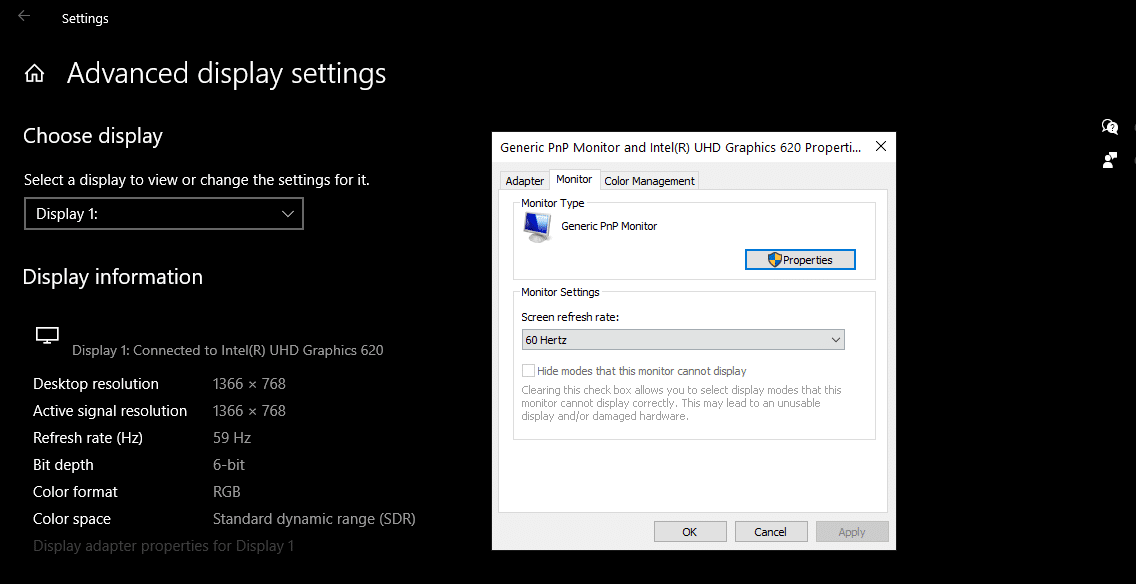
由於電源不正常,您的屏幕有時可能會閃爍。 所以你也可以檢查你的電源。
另請閱讀:修復 Windows 10 中未檢測到第二個監視器
3.失真
屏幕色彩平衡或顯示失真也是計算機顯示器顯示的常見問題。 為了消除失真,您可以檢查並更換任何顯示器電纜的損壞。
1. 打開顯示設置。
2. 將顯示分辨率設置為推薦。
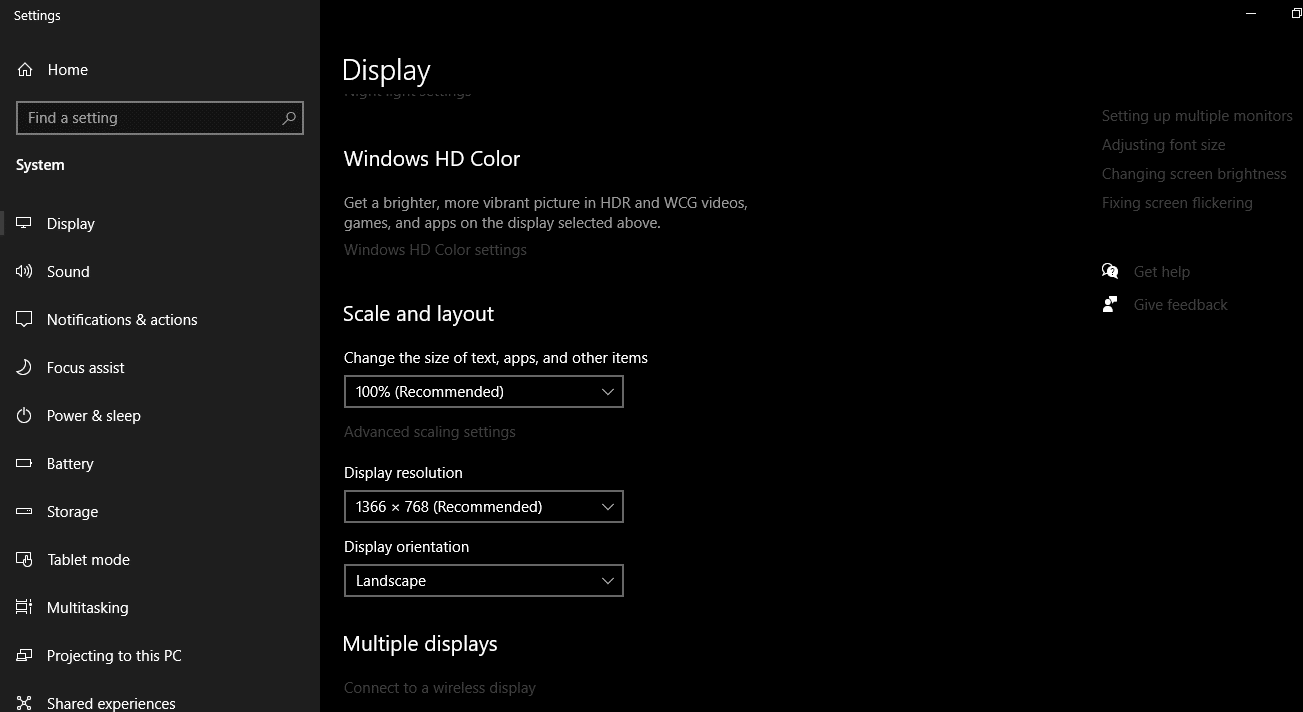
卸載並重新安裝驅動程序:
1. 在開始菜單中,搜索設備管理器並打開它。
2. 單擊並展開顯示適配器選項。
3. 右鍵單擊您各自的視頻卡。
4. 單擊卸載設備選項。
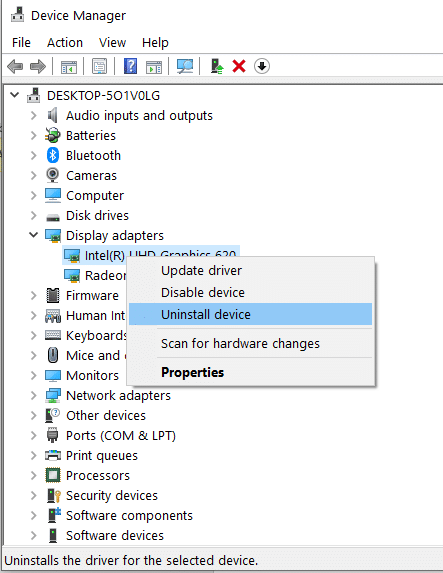
5. 現在重新啟動計算機並重新安裝設備驅動程序。
6. 從官方網站為您的系統下載最新的驅動程序。
您也可以在卸載之前嘗試更新驅動程序。 如果這樣可以解決您的問題,則無需卸載並重新安裝驅動程序。
4.死像素
壞點或滯留像素是硬件錯誤。 不幸的是,您無法完全修復它。 卡住的像素是用單一顏色卡住的像素,而壞點是黑色的。
使用軟件:一些卡住的像素會在一段時間後自動修復。 雖然卡住的像素是硬件問題,但特定的軟件可以隱藏它們。 例如,Undead Pixel 工具循環顏色。 此工具可能適用於許多用戶修復卡住的像素。
輕按:一些用戶報告說,在受損區域上輕按屏幕可以修復壞點。 你可以試試這個。 但是要非常小心,因為這有時會使問題變得更糟。
更換你的顯示器:如果你的屏幕上有幾個像素死了,你需要考慮更換你的電腦顯示器顯示問題。 如果是製造缺陷或在保修期內發生,您可以免費更換它。
另請閱讀:如何在 Windows 10 中更改顯示器刷新率
5. 垂直線
由於各種原因,您可以在屏幕上看到一條或一組垂直線(黑色或單色)。 您可以找到對垂直線很有幫助的推薦解決方案。 將您的顯示器連接到另一台計算機。 如果線條仍然可見,則該更換顯示器或其 LCD 面板了。
6.分辨率不正確
如果您遇到這種情況,則問題出在您的顯卡驅動程序上。 嘗試將其更新到最新版本並將顯示分辨率設置為推薦設置。
7. 關閉
如果您的顯示器經常自行關閉,則表示您的顯示器電量不足。 確保您的顯示器獲得平穩運行所需的電源。 此外,顯示器或電源適配器過熱也可能導致此問題。
8.裂縫和斑點
如果您的顯示器有明顯的黑點或裂縫,則該更換顯示器了。 顯示器的 LCD 面板可能已損壞。 您不能免費更換它,因為這種類型的損壞不在大多數公司的保修政策範圍內。
9. 嗡嗡聲
如果您在顯示器顯示中遇到白噪聲,則可能是由於顯示器的背光所致。 您可以將屏幕亮度調整為各種級別,並檢查問題是否仍然存在。 如果是這樣,您可能需要更換顯示器。 大多數製造商將在保修期內更換此產品。 如果您的保修期已過,您可以嘗試只在當地維修店更換背光燈泡。
受到推崇的:
- 修復監視器隨機關閉和打開
- 修復計算機打開時屏幕進入睡眠狀態
- 如何查看誰在 Instagram 上取消關注您
- 如何修復語音郵件無法在 Android 上運行
我們希望本指南對您有所幫助,並且您能夠解決計算機顯示器顯示問題。 不過,如果您有任何疑問,請隨時在評論部分提出。
